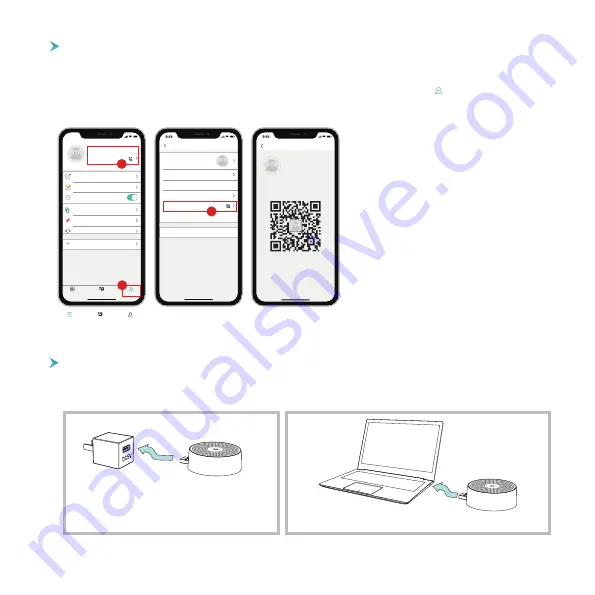
- 30 -
(pas compris)
(pas compris)
1. Alimenté par un chargeur de téléphone DC5V.
2. Alimenté par le port USB de votre PC.
13. 13.Connecter le carillon
Le carillon peut être alimenté par un chargeur de téléphone compatible USB (DC5V 1A). Vous pouvez
également brancher le carillon au port USB de votre PC/ordinateur portable pour l'alimenter.
Partage par balayage du code QR
Mon code QR
Nom d'utilisateur
1882020****
Scannez le QRCode pour partager la caméra
avec moi
9:55
Nom d'utilisateur
1882020****
Voix de recommandation
Photos et vidéos
FAQ
Retour d'information
Aide en ligne
Optons
1
2
Mon information
Compte
Pseudo
Photo de Profil
réinitialiser le mot de passe
Mon code QR
Pays/région
Se déconnecter
Nom d'utilisateur
1882020* * * *
Région
3
1 ).
Alimentez le carillon
REMARQUE:
1. Aidez les membres de votre famille à
télécharger et à installer l'application
CloudEdge, et enregistrez un compte avant
le partage du dispositif.
2. Le nombre d'utilisateurs partageant un
appareil n'est pas limité.
3. Seul l'administrateur a accès au menu de
paramétrage. Les autres utilisateurs ne
peuvent que visualiser et lire en direct.
4. Tous les utilisateurs recevront des appels
de sonnette et des notifications d'alarme.
5. De nombreux utilisateurs peuvent accéder
à la sonnette simultanément, en vue ou en
lecture en temps réel.
Les nouveaux utilisateurs peuvent montrer leurs codes QR à l'administrateur et partager leur appareil par
balayage des codes QR.
Trouvez votre code QR:
Lancez l'application CloudEdge -> Appuyez sur " " -> Nom d'utilisateur
->
Mon code QR
->Laissez l'administrateur scanner votre code QR.
Mon compte
Partage de périphérique
Appareils
Messages
Mon compte
Summary of Contents for CT-WDB02
Page 1: ......
Page 2: ...01 11 12 23 24 35 36 47 English Deutsche Fran ais Italia...
Page 3: ...Quick Start Guide English...
Page 51: ...Thanks Vielen Dank Merci Grazie...
Page 52: ......
















































